win10企业版激活180天过期了怎么重新激活
更新: 2018-09-10
小编: jiwei
有用户安装了win10企业版,安装完成后使用激活工具进行激活,但是激活工具激活有个特定就是180天过期,那么到期之后又要重新激活会十分的不方便,有时候正在处理紧急的事情更是糟心,那么我们怎么重新激活它,而且是永久激活呢?下面小编就为大家说说永久激活win10企业版的方法。
激活win10企业版方法:
1、首选,先检查当前系统的状态:
2、右击“Windows”按钮,选择“控制面板”;
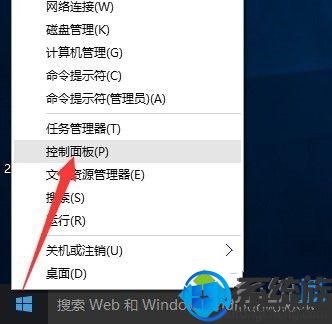
3、接着控制面板中——进入“系统和安全”——“系统”;
4、就可以查看系统的状态啦。
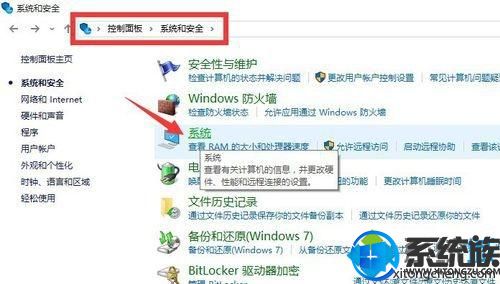
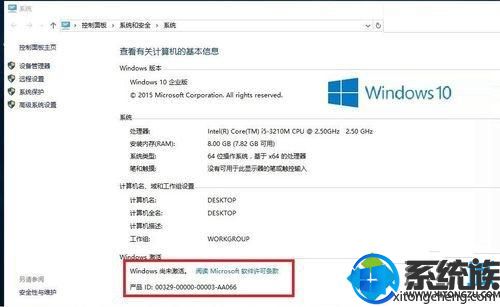
win10企业版激活方法:
1、点击“Windows”——选择“命令提示符”;
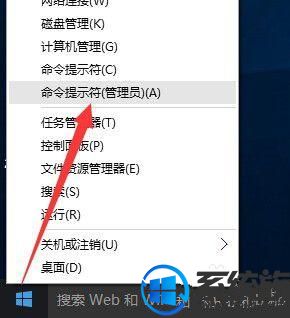
2、接着输入以下命令:slmgr.vbs /upk,接着点击确定;

输入命令:slmgr /ipk NPPR9-FWDCX-D2C8J-H872K-2YT43
3、成功安装的窗口就会出现提示;
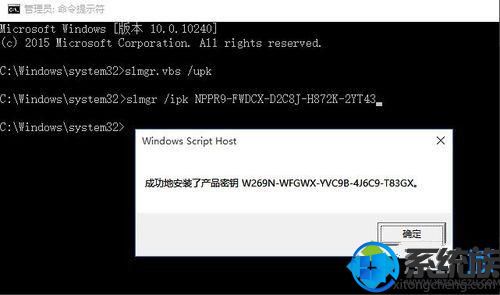
输入命令:slmgr /skms zh.us.to
4、设置密钥管理服务的窗口就会出现提示;
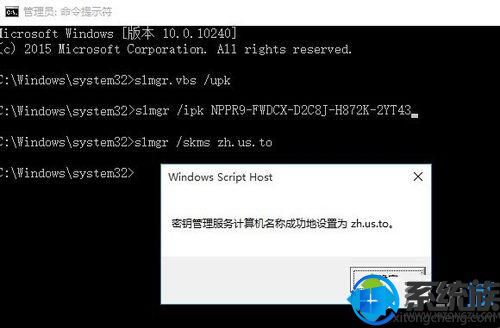
5、输入命令:slmgr /ato,弹出成功激活的窗口提示。至此,Win10正式企业版系统激活成功。
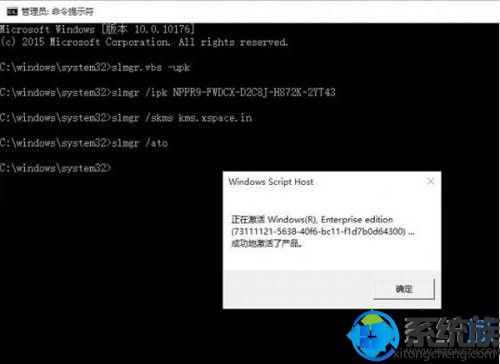
根据上述操作方法进行操作之后win10企业版就被我们重新激活了,这时候所有的功能都又可以正常使用了,有遇到相同问题的朋友不妨参照小编的方法进行解决吧。
.png)







